 控件的固有属性和结构设计.ppt
控件的固有属性和结构设计.ppt
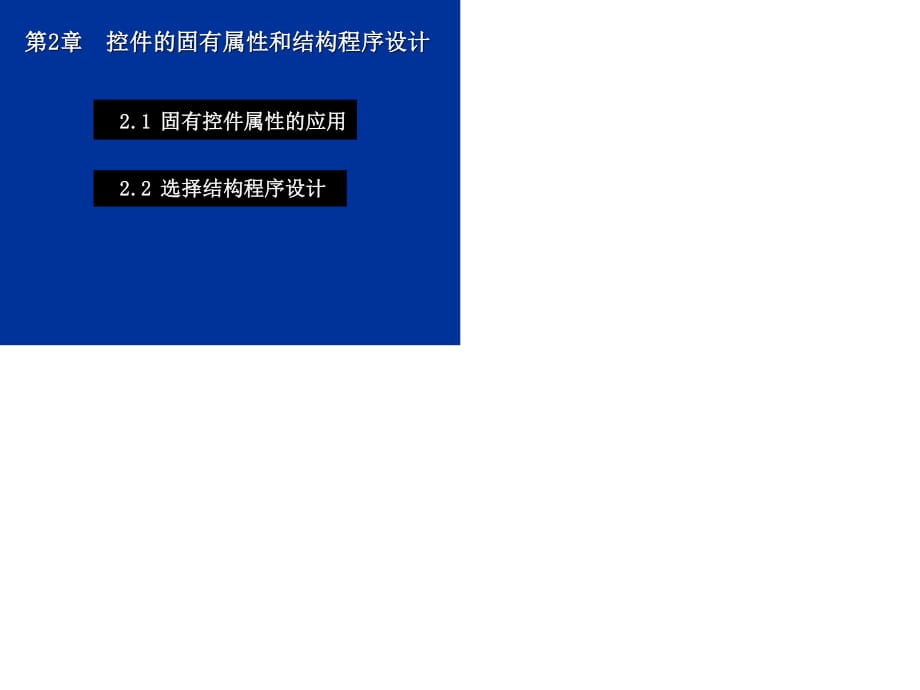


《控件的固有属性和结构设计.ppt》由会员分享,可在线阅读,更多相关《控件的固有属性和结构设计.ppt(71页珍藏版)》请在装配图网上搜索。
1、第 2章 控件的固有属性和结构程序设计 2.1 固有控件属性的应用 2.2 选择结构程序设计 2 1主要属性 Caption:在控件上显示文字 Font:设置文字字体。 AutoSize 和 WordWrap 属性:显示可变 长度的行或变化的行数。 2.1.1 标签( Label) 2.1 固有控件属性的应用 3 2主要事件 单击( Click) 双击( DblClick) 改变( Change) Label 控件的主要作用是显示文本,一般不需要 编写事件过程代码。 4 1主要属性 ( 1) Text属性:文本内容 。 ( 2) MaxLength属性 :文本最大长度 。 ( 3) Multi
2、Line属性:多行显示 。 ( 4) ScrollBars属性:滚动条 。 ( 5) PasswordChar属性:密码 。 ( 6) Alignment 属性:文本或数据的对齐方式 。 2.1.2 文本框( TextBox ) 5 2主要事件 Change:文本改变 KeyPress:键盘敲击 6 3主要方法 SetFocus:用来将光标从其他位置移动到文本框 中。 如: Text1.setfocus 7 1主要属性 ( 1) Caption属性:显示的文字 ( 2) Default默认属性:用户按回车可自动激活该按钮 ( 2) Style属性 :按钮类型 0 Standard标准 1 Gr
3、aphical图形 ( 3) Picture属性:图形背景 ( 4) ToolTipText:工具提示文字。 2.1.3 命令按钮( CommandButton) 2主要事件 :单击事件( Click) 8 2.1.4 复选框 ( CheckBox) 1. 主要属性: Caption:显示文本。 Alignment属性:设置复选框在文字标题左侧( 0) 还是右侧( 1)。 Style 属性:设置复选框外观。 0:标准外观; 1外 观类似命令按钮。 Value:默认属性,整型,表示状态。 0 默认设置,未选定; 1 被 选定; 2 灰色并有标记,表示部分选定。 9 2.1.5 单选按钮 ( Op
4、tionButton) 1. 主要属性: Caption:显示文本。 Value:默认属性,逻辑型, 表示状态( True or False) 。 2. 事件: Click。 10 功能:用复选框和单选按钮控制文本框字体。 例 2.1 复选框和单选按钮 应用 图 2-1 单选按钮和复选框程序应用 1 11 例 2.2 单选按钮、复选框应用 功能:电脑配置清单。 图 2-2 单选按钮和复选框应用 2 12 列表框控件 ( ListBox) 用于显示项目列表 , 用户可 从中 选择一个或多个项目 。 如果项目总数超过了可显示的项 目数 , VB会自动加上滚动条 。 列表框有两种风格:标准和复选列表
5、框。通过它的 Style属性来设置。如下图: 2.1.6 列表框控件( ListBox) 13 1主要属性 List: 字符型数组,存放列表框的项目数据,下标是从 0开 始的。 例如: List(0)表示第一项( Listindex=0)的内容 列表框项目可在设计模式下一项一项输入。 ListIndex: 为整型值,选中的项目的序号,如果列表框可多 选,则为最后一次选中项目的序号, 没有项目选中时为 -1。 ListCount: 为整型值,表示项目的数量, ListCount-1是最 后一项的下标。 14 Selected属性 该属性返回或设置列表框控件中的一个项目的选择状态 。 该属性是一个
6、逻辑类型的数组 , 数组元素个数与列表框中的项 目数相同 , 其下标的变化范围与 List属性相同 。 例如: List1.Selected( 0) =True表示列表框 List1的第 一个项目被选中,此时 ListIndex的值设置为 0。 Selected属性 在设计时是不可用的,即无法在属性窗口中设置属性值。 Sorted属性 返回一个逻辑值 , 当 Sorted属性为 True时列表框控件或 组合框控件的项目自动按 字母表顺序 ( 升序 ) 排序 , 为 False 时项目按加入的先后顺序排列显示 。 该属性只能在设计时设 置 , 不能在程序代码中设置 。 15 MultiSelec
7、t属性 用于指示是否能够在 列表框控件中 进行复选以及如何进行复 选 , 在运行时是只读的 。 注意 , 组合框控件无此属性 。 MultiSelect 属性设置值及含义 设置值 含 义 0 ( 缺省值 ) 不允许复选 1 简单复选 。 鼠标单击或按下空格键在列表中选中或取消选中项 。 箭头键 移动焦点 2 扩展复选 。 按下 SHIFT 并单击鼠标将在以前选中项的基础上扩展选择到 当前选中项 。 按下 CTRL 并单击鼠标来在列表中选中或取消选中项 16 Text属性 对于组合框: ( Combo1) 下拉式组合框与简单组合框 ( Style=0和 1) : Text属性返回编辑区域中的文本
8、 。 下拉列表框 , Text属性的返回当前被选中的项 , 值总与 combo1.List( combo1.ListIndex) 的值相同 。 对于列表框 : ( List1) Text属性选中的文本 , 如果列表框可多选 , 则为最后一次 选中项目 。 Text属性值总与 List1.List( List1.ListIndex) 的 值相同 。 17 2 方法 AddItem方法 用于将项目添加到列表框控件或组合框控件 。 语法格式: 对象名 .AddItem item , index 其中: item: 为字符串表达式,表示要加入的项目。 Index:决定新增项目的位置,缺省,则添加在最后
9、。 RemoveItem方法 用于从列表框控件或组合框控件中删除一项 。 语法格式: 对象名 . RemoveItem index 对 index参数的规定同 AddItem方法。 18 例如,要删除列表框( List1)中所有选中的项目,可使 用下面的程序段: i = 0 Do While i = List1.ListCount - 1 If List1.Selected(i) = True Then List1.RemoveItem I else i = i + 1 End If loop 19 Clear方法 用于清除列表框控件或组合框控件中的所有项目 。 语法格式: 对象名 . Cle
10、ar 例如 , 删除列表框 ( List1) 中所有项目 , 可使用: List1. Clear 20 2.1.7 组合框控件( ComboBox) 组合框控件 ( ComboBox) 将文本框和列表框的功能结合 在一起 , 用户可以在列表中选择某项 ( 只能选取一项 ) 。 或 在编辑区域中直接输入文本内容来选定项目 。 组合框共 三种风格 :下拉式组合框 、 简单组合框和下拉式列 表框 ( 见下图 ) 。 21 2.2 选择结构程序设计 一、单行 If语句 1、格式语法 If Then Else 其中, If、 Then、 Else是关键字 If shengao1.2 then print
11、 买票 Else print 不买票 2、功能: 当条件表达式 成立 时,执行关键字 Then后面的 语句 1, 否则 执行关键字 Else后面的 语句 2。 例:坐公共汽车, 如果 身高超过 1.2米,需要买票, 否则 ,不 需要买票 22 一、单行式 IfThenElse 语句 流程图 表达式 语句 1 表达式 语句 1 语句 2 If的后继语句 (IfThen) (IfThenElse) 真 假 真 假 If的后继语句 23 一、单行式 IfThenElse 语句 说 明 ( 1) If, Then, Else是关键字,不能够作为其他用 户自定义的名子使用 ( 3)如果关键字 Then或
12、 Else后面有两条或两 条以上的语句时,必须在语句之间使用冒号 “:”将各语句隔开 If s=60 Then str1=“及格” : Print str1 ( 2)条件表达式可以是关系表达式,逻辑表达式, 数值表达式。 3.If 5 Then Print x Else Print y 其中 5是数值表达式 2.If Not y Then z=z+1 Else z=z -1 其中 Not y是逻辑表达式 1.If x0 Then y=y+1 其中 xo是关系表达式 Dim If As Integer 是错误的 24 二、区块式 IfThenElse 语句 2、功能: 当条件表达式 成立 时,执
13、行 关键字 Then后面的 语句序列 1, 否则 ,执行关键字 Else后面的 语 句序列 2。无论执行的是语句序 列 1,还是语句序列 2,执行完以 后都要执行 End If后面的语句。 If 条件表达式 Then 语句序列 1 Else 语句序列 2 End If 1、语法: 语法、功能 If age=18 then Print “办理身份证” End if 例 :如果 年龄在 18岁以上 就 应 该办理身份证。 25 二、区块式 IfThenElse 语句 ( 1) 语句序列 1和语句序列 2由一条或多条语句组成。 ( 2) 关键字 IfThen 和关键字 End If必须成对使用,两
14、者缺一不可 。 ( 3) 在编程的习惯上,把夹在关键字 If、 Then、 Else之间的语句序列以缩排 的方式排列,这样会使程序更容易阅读 理解。 If x10 Then x=x-1 Print x Else Print x End If If x10 Then x=x-1 Print x Else Print x End If If x=60),输出及格;分数小于 60(score=60 Then Print “及格” Else Print“不及格” End Sub 程序 2: Private Sub Form_Activate( ) Dim Score As Single Score=I
15、nputBox(“请输入分数:” ) If Score=60 Then Print “及格” Else Print “不及格” End If End Sub If Score60 Then Print “不及格” Else Print“及格” If Score60 Then Print “不及格” Else Print“及格” End If 编程 程 序 28 输入框 我们知道,文本框可以接收用户的输入。 输入框也可以接受用户的输入,但是其 风格和用法有别于文本框。 VB提供的 InputBox函数可生成输入框。 例如: p$=InputBox( 请输入密码 , 密码框 ) 执行该语句后,屏幕
16、上显示如图 4-1所示 的输入框。 29 标题 文本区 提示 图 3-6 输入框 图 4-1 输入框 30 用户可在文本区输入数据,然后按 “确定”按钮,函数返回值是用户在文 本区输入数据,其类型为字符型。如果 用户然后按“取消”按钮,则函数返回 值是空字符串。 31 每执行一次 InputBox函数,用户只能 输入一个数据,另外,输入框的样式是固 定的,用户不能改变。用户能改变的是输 入框的“提示”和“标题”的内容,“提 示”和“标题”都是字符串表达式。 32 InputBox函数的一般格式: InputBox(提示 ,标题 ,缺省 值 , x坐标位置 , y坐标位置 ) 33 需要注意的是
17、:各项参数次序必须 一一对应,除了 “ 提示 ” 不能省略外, 其余各项均可省略,但省略部分也要用 逗号占位符跳过。 34 三、 块 If的嵌套 所谓块 If语句的嵌套,就是在语句 块 1或语句块 2中又包含块 If语句。 35 【 例 2.2】 任意输入三个数,按照从 大到小的顺序输出。 算法分析:排序的基本方法,就是 比较大小,然后根据比较的结果分别加 以处理。 本例把三个数分别放在 A, B, C中。处理 过程为:若 AB为真, 交换 A, B的值; 否则不做处理。这样就保证了 AB ;然 后再用 C去比较。 具体流程如图 2-3所示。按如图 2-4 所示设置界面。 36 37 属性设置
18、如表 2-2所示。 38 对象 属性 设置 label1label3 Caption 分别为 A, B, C label4label6 Caption 分别为大,中,小 text1text6 Text 空 Command1 Caption 排序 Command2 Caption 退出 Form1 Caption 排序 表 4-2 例 4.2控件属性设置 39 程序代码如下: 排序 按钮代码 Private Sub Command1_Click() Dim a As Single, c As Single, b As Single a = Text1.Text b = Text2.Text 40
19、 c = Text3.Text 三个文本框的数据赋值给 变量 If a b Then t = a a = b b = t aB If c a Then 用 C去比较 Text4.Text = c CA成立, C最大 Text5.Text = a Text6.Text = b Else 42 If c b Then Text4.Text = a C= 90 Then Text2.Text = 优秀 55 ElseIf score = 80 Then Text2.Text = 良好 ElseIf score = 70 Then Text2.Text = 中 ElseIf score = 60 Th
20、en Text2.Text = 及格 Else 56 Text2.Text = 不及格 End If End Sub “退出”按钮代码 Private Sub Command2_Click() End End Sub 57 ElseIf语句,实际完成的是块 If的 嵌套,它和块 If嵌套的格式上有很大区 别, ElseIf结构只有一对 If和 End If语 句。 58 块 If 和 ElseIf是实现选择结构的主 要语句,另外, VB还提供了功能与它们类 似的行 If语句和 Select Case语句。 59 五、 Select Case语句 当对一个表达式的不同取值情况作 不同处理时,用
21、ElseIf语句程序结构显 得较为杂乱,而用 Select Case语句将使 程序的结构更清晰, Select Case语句又 称为情况语句。 60 多分支结构的另一种表示形式,语法格式为: Select Case Case 表达式列表 1 Case 表达式列表 Case Else End Select Select Case语句 数值型或字符串 与上类型同,四种形式: 1. 表达式 2. 逗号分隔枚举 3. 表达式 to 表达式 4. Is关系运算表达式 例如: case 1 to 10 case 1,2,3,4 case 1,3,5,is10 61 功能:根据 “ 测试表达式 ” 的值,
22、选择第一个符合条件的语句块执行。 62 Select Case语句的执行过程是: 先求“测试表达式”的值,然后顺 序测试该值符合哪一个 Case子句中情况, 如果找到了,则执行该 Case子句下面的 语句块,然后执行 End Select下面的语 句;如果没找到,则执行 Case Else下面 的语句块,然后执行 End Select下面的 语句。 63 说明 1 “ 测试表达式 ” 可以是数值型或字符 串型表达式; 2 “ 表达式列表 ” 形式有以下三种: 64 ( 1)一个表达式或用逗号隔开的若干表 达式 例如: Case 2,4,6,8 表示的情况是:测试表达式的值等于 2, 4, 6,
23、 8之一。 65 ( 2)表达式 1 To表达式 2 例如: Case 80 To 90 表示的情况是: 80测试表达式 90。 ( 3) Is 关系运算符 表达式 例如: Case Isx2 表示的情况是:测试表达式 x2。 66 图 2-7 例 2.4运行界面 【 例 2.4】 把例 2.3中 “ 鉴定 ” 按钮的代码用 Select Case 语句改写。 67 Private Sub Command1_Click() Dim score! score = Text1.Text Select Case score Case Is = 90 68 Text2.Text = 优秀 Case I
24、s = 80 Text2.Text = 良好 Case Is = 70 Text2.Text = 中 Case Is = 60 69 Text2.Text = 及格 Case Else Text2.Text = 不及格 End Select End Sub 70 补充: 条件函数 1 IIf 函数 IIf 函数的功能是根据表达式的值,来返回两部分中的其中一个。 其语法格式为: IIf(测试表达式 , 真值部分 , 假值部分 ) 0,34 0,32 xx xx再例如,求分段函数: y= y=iif(xy,x,y) 71 例 1:运算符号的选择,根据 NOp 是 14的值,转换成 +、 -、 *、 /、运算符的语句如下 Op=Choose (NOp,”+”,” -”,”*”,”/”) 当值为 1时,返回字符串“ +” ,然后放入 Op变量中;当值为 2 时,返回字符串 “ -”,依次类推。当 NOp是 14的非整数时,系 统自动使用取 NOp的整数进行判断;若 NOp不在 14之间,函 数返回 Null值。 2 Choose函数 Choose函数的功能是:根据整数表达式的值来决定返回 参数列表中的一个值。语法格式: Choose(整数表达式 , 选项列表 )
- 温馨提示:
1: 本站所有资源如无特殊说明,都需要本地电脑安装OFFICE2007和PDF阅读器。图纸软件为CAD,CAXA,PROE,UG,SolidWorks等.压缩文件请下载最新的WinRAR软件解压。
2: 本站的文档不包含任何第三方提供的附件图纸等,如果需要附件,请联系上传者。文件的所有权益归上传用户所有。
3.本站RAR压缩包中若带图纸,网页内容里面会有图纸预览,若没有图纸预览就没有图纸。
4. 未经权益所有人同意不得将文件中的内容挪作商业或盈利用途。
5. 装配图网仅提供信息存储空间,仅对用户上传内容的表现方式做保护处理,对用户上传分享的文档内容本身不做任何修改或编辑,并不能对任何下载内容负责。
6. 下载文件中如有侵权或不适当内容,请与我们联系,我们立即纠正。
7. 本站不保证下载资源的准确性、安全性和完整性, 同时也不承担用户因使用这些下载资源对自己和他人造成任何形式的伤害或损失。
